win10笔记本无法重启的解决方法 win10笔记本电脑无法正常关机重启怎么办
更新时间:2023-11-26 13:51:20作者:xiaoliu
win10笔记本无法重启的解决方法,现代社会中笔记本电脑已成为人们生活和工作的重要工具之一,偶尔我们可能会遇到一些问题,比如在使用Win10系统的笔记本电脑时无法正常关机或重启。这样的情况不仅令人困扰,还可能影响我们的工作效率和使用体验。对于这个问题,有什么解决方法呢?在本文中我们将探讨一些可行的解决方案,帮助您解决Win10笔记本电脑无法正常关机重启的问题。
解决方法如下:
1、右键点击桌面左下角开始,点击选择“运行”,调出“运行”对话框。
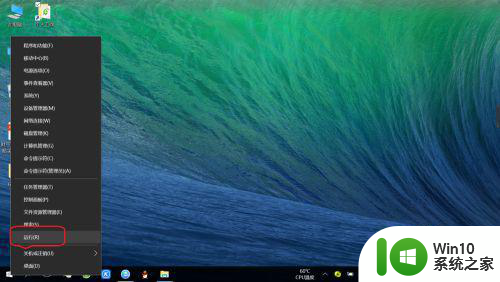
2、输入“msconfig”,点击“确定”,即可打开“系统配置实用程序”。
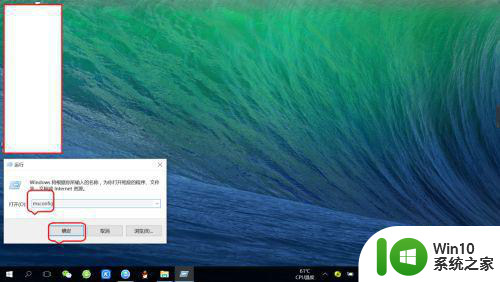
3、点击“常规”,勾选“诊断启动”,点击“确定”。
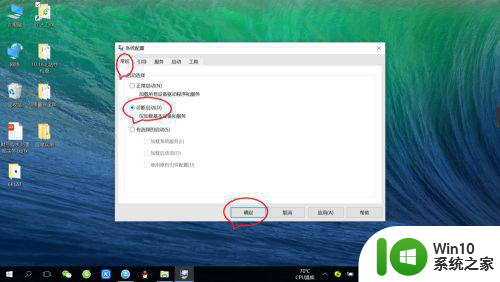
4、点击弹出的提示对话框“重新启动”,重启完成生效配置。
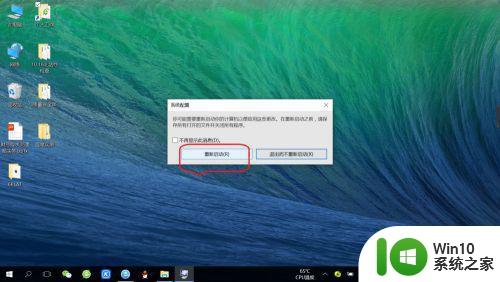
5、再次打开“系统配置实用程序”,点击“服务”选。勾选“隐藏Microsoft服务”项, 同时勾选要启动的项,点击“确定”即可完成。
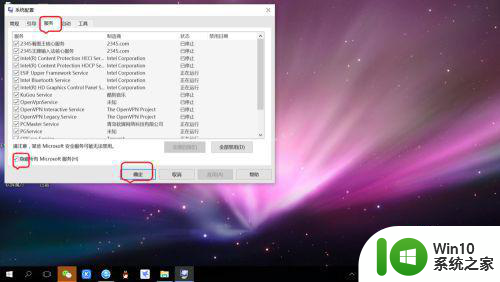
以上就是win10笔记本无法重启的解决方法的全部内容,如果还有不清楚的用户,可以按照小编的方法进行操作,希望能够帮助到大家。
win10笔记本无法重启的解决方法 win10笔记本电脑无法正常关机重启怎么办相关教程
- win10笔记本电脑还没进入界面就自动重启的处理办法 Win10笔记本电脑开机重启问题解决方法
- 笔记本win10无法正常启动0xc0000142怎么解决 笔记本电脑Win10启动错误0xc0000142解决方法
- 笔记本电脑win10重新启动一直转圈圈解决方法 笔记本电脑win10重新启动一直转圈圈怎么办
- win10笔记本不能关机重启点什么都没反应怎么办 Win10笔记本按下关机键无反应如何解决
- 笔记本电脑win10系统开机黑屏并循环重启怎么解决 笔记本电脑win10系统黑屏循环重启怎么处理
- 笔记本win10无法正常启动0xc000007b怎么解决 笔记本win10启动错误0xc000007b解决方法
- win10电脑无法正常启动的解决办法 win10笔记本不能正常启动怎么修复
- - win10笔记本电脑关机长时间黑屏无响应怎么处理 - win10笔记本电脑无法关机只能强制关机的解决方法
- 笔记本win10自动修复死循环开机重启 Win10笔记本自动修复死循环开机重启解决方法
- win10笔记本无法关机的解决教程 win10笔记本电脑无法关机的原因和解决方法
- win10笔记本自带的摄像头无法开启的解决方法 win10笔记本自带的摄像头无法开启怎么办
- 笔记本win10无线图标依赖服务或组无法启动怎么修复 win10笔记本无线网络连接无法启动的解决方法
- 蜘蛛侠:暗影之网win10无法运行解决方法 蜘蛛侠暗影之网win10闪退解决方法
- win10玩只狼:影逝二度游戏卡顿什么原因 win10玩只狼:影逝二度游戏卡顿的处理方法 win10只狼影逝二度游戏卡顿解决方法
- 《极品飞车13:变速》win10无法启动解决方法 极品飞车13变速win10闪退解决方法
- win10桌面图标设置没有权限访问如何处理 Win10桌面图标权限访问被拒绝怎么办
win10系统教程推荐
- 1 蜘蛛侠:暗影之网win10无法运行解决方法 蜘蛛侠暗影之网win10闪退解决方法
- 2 win10桌面图标设置没有权限访问如何处理 Win10桌面图标权限访问被拒绝怎么办
- 3 win10关闭个人信息收集的最佳方法 如何在win10中关闭个人信息收集
- 4 英雄联盟win10无法初始化图像设备怎么办 英雄联盟win10启动黑屏怎么解决
- 5 win10需要来自system权限才能删除解决方法 Win10删除文件需要管理员权限解决方法
- 6 win10电脑查看激活密码的快捷方法 win10电脑激活密码查看方法
- 7 win10平板模式怎么切换电脑模式快捷键 win10平板模式如何切换至电脑模式
- 8 win10 usb无法识别鼠标无法操作如何修复 Win10 USB接口无法识别鼠标怎么办
- 9 笔记本电脑win10更新后开机黑屏很久才有画面如何修复 win10更新后笔记本电脑开机黑屏怎么办
- 10 电脑w10设备管理器里没有蓝牙怎么办 电脑w10蓝牙设备管理器找不到
win10系统推荐
- 1 番茄家园ghost win10 32位官方最新版下载v2023.12
- 2 萝卜家园ghost win10 32位安装稳定版下载v2023.12
- 3 电脑公司ghost win10 64位专业免激活版v2023.12
- 4 番茄家园ghost win10 32位旗舰破解版v2023.12
- 5 索尼笔记本ghost win10 64位原版正式版v2023.12
- 6 系统之家ghost win10 64位u盘家庭版v2023.12
- 7 电脑公司ghost win10 64位官方破解版v2023.12
- 8 系统之家windows10 64位原版安装版v2023.12
- 9 深度技术ghost win10 64位极速稳定版v2023.12
- 10 雨林木风ghost win10 64位专业旗舰版v2023.12